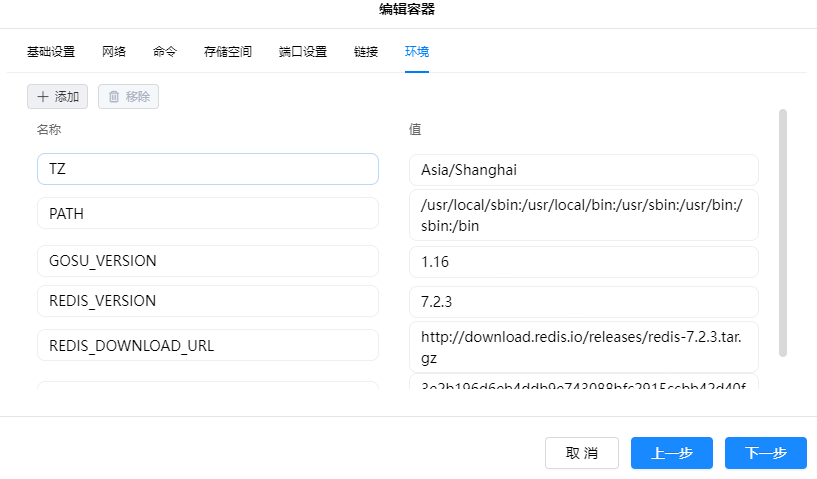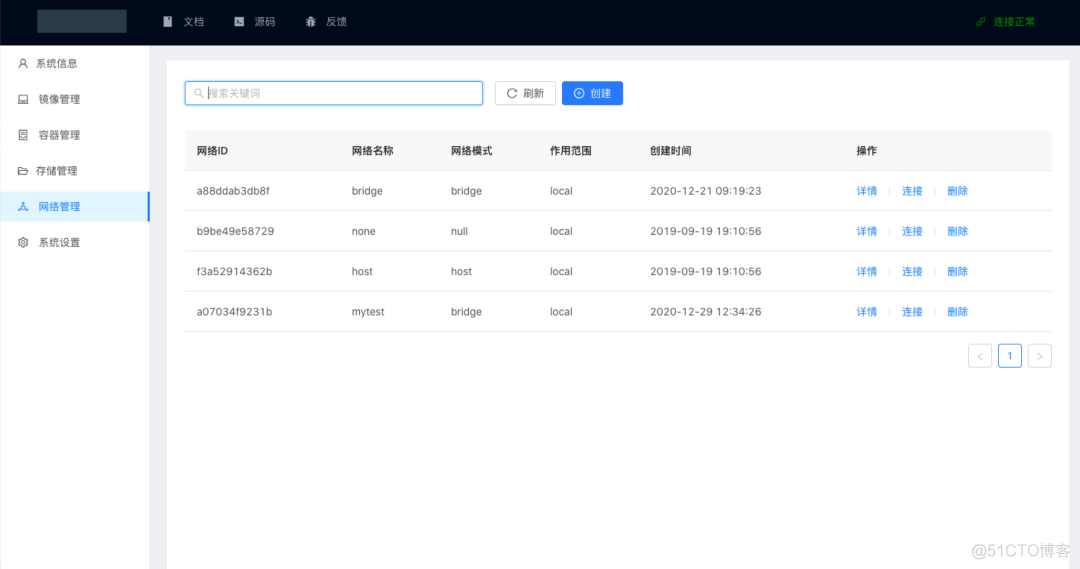原文:绿联 安装onlyoffice容器并启用Cloudreve的office在线预览与编辑功能
本篇教程以配合Cloudreve扩展文档预览/编辑为目的编写,OnlyOffice的其他用途未深入研究也不做探讨,仅使用WOPI能力。
硬件要求
镜像大小:2.91Gb或更大
CPU:单核 2 GHz 或更高
RAM:4 GB 或更大
HDD:至少 40 GB 的可用空间
SWAP:至少 4 GB,但取决于主机操作系统。越多越好
须支持外网访问
1、镜像
onlyoffice/documentserver:latest
2、安装
2.1、基础设置
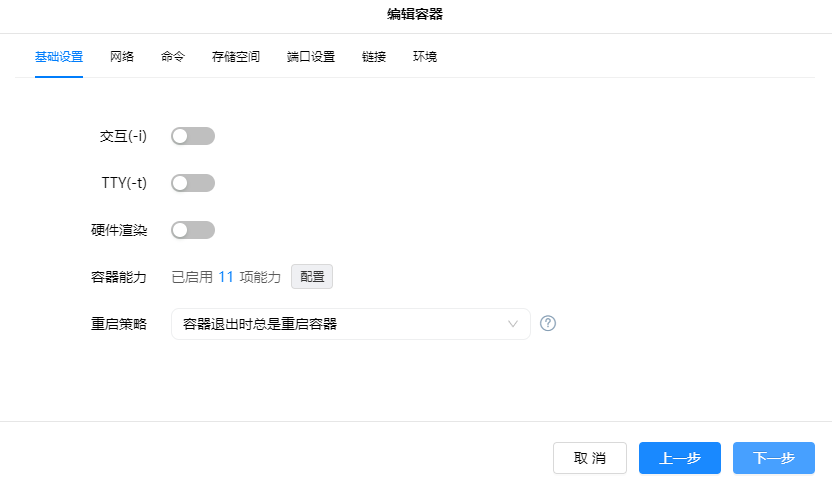
-
重启策略:容器退出时总是重启容器。
2.2、网络
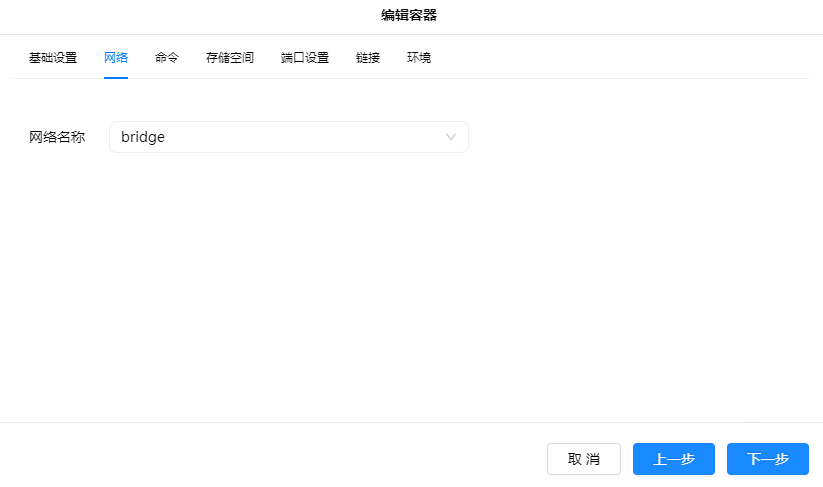
-
桥接即可。
2.3、存储空间
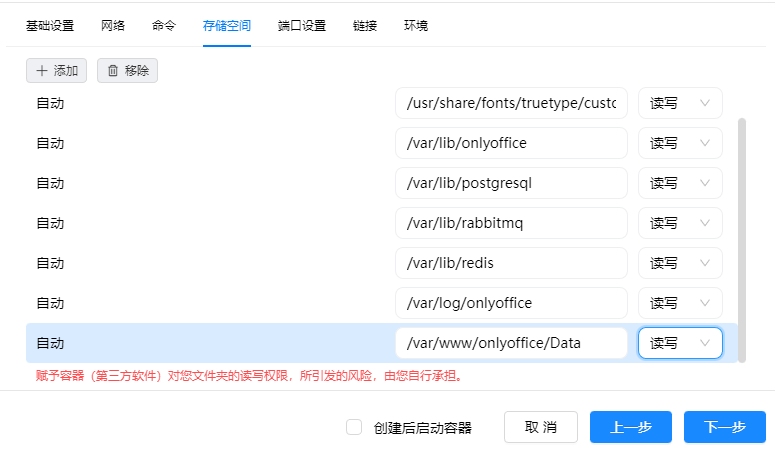
-
装载路径
/usr/share/fonts/truetype/custom:映射一个本地文件夹作为数据持久化路径; -
装载路径
/var/lib/onlyoffice:映射一个本地文件夹作为数据持久化路径; -
装载路径
/var/lib/postgresql:映射一个本地文件夹作为数据持久化路径; -
装载路径
/var/lib/rabbitmq:映射一个本地文件夹作为数据持久化路径; -
装载路径
/var/lib/redis:映射一个本地文件夹作为数据持久化路径; -
装载路径
/var/log/onlyoffice:映射一个本地文件夹作为数据持久化路径; -
装载路径
/var/www/onlyoffice/Data:映射一个本地文件夹作为数据持久化路径。
2.4、端口设置
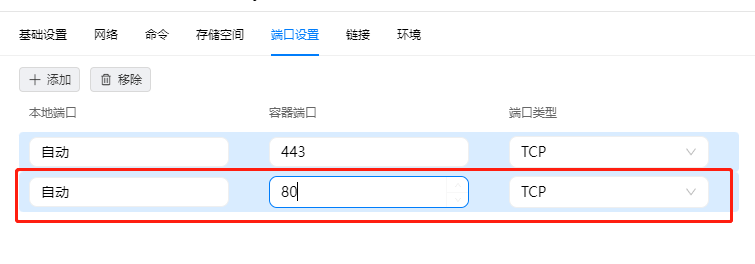
-
80:http访问端口,本地端口自动或输入未被使用的端口; -
443:https访问端口,本地端口自动或输入未被使用的端口; -
后续进行反向代理,
80和443端口保留一个即可,也可以都保留,本篇教程以保留80端口叙述。
2.5、环境变量
|
名称 |
值 |
说明 |
动作 |
|---|---|---|---|
|
TZ |
Asia/Shanghai |
设置为 |
添加变量 |
|
WOPI_ENABLED |
true |
启用WOPI功能 |
添加变量 |
|
JWT_SECRET |
XCRAHP48nrcb36MsXC |
建议设置复杂字符串 |
添加变量 |
原文链接:https://blog.csdn.net/qq_36011182/article/details/137255622?ops_request_misc=%257B%2522request%255Fid%2522%253A%2522171836987416800215072012%2522%252C%2522scm%2522%253A%252220140713.130102334.pc%255Fblog.%2522%257D&request_id=171836987416800215072012&biz_id=0&utm_medium=distribute.pc_search_result.none-task-blog-2~blog~first_rank_ecpm_v1~times_rank-7-137255622-null-null.nonecase&utm_term=%E7%BB%BF%E8%81%94NAS